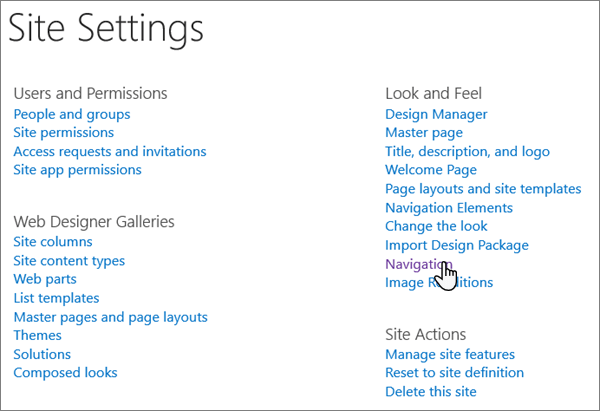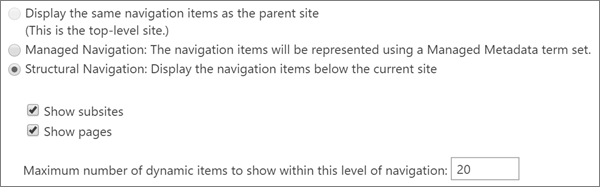구조적 탐색은 게시를 사용하도록 설정된SharePoint 사이트에 대한 기본 솔루션입니다. 이 탐색 옵션은 사이트 탐색의 현재 사이트 아래에 있는 사이트 및/또는 페이지를 표시합니다. 사용자 지정이 필요하지 않으며 사용자는 설정 페이지에서 항목을 쉽게 추가하고, 항목을 숨기고, 탐색을 관리할 수 있습니다.
참고 사항:
-
이 문서는 이미 구조 탐색을 사용하는 사이트를 위한 것입니다. 사이트에서 아직 사용되지 않은 경우 이 유형의 탐색을 사용하도록 설정하지 않는 것이 좋습니다.
-
일부 기능은 대상 릴리스 프로그램을 옵트인한 조직에 점진적으로 도입됩니다. 즉, 이 기능이 아직 표시되지 않거나 이 도움말 문서에 설명된 것과 다르게 보일 수 있습니다.
사이트에서 구조 탐색을 사용하고 있는지 확인
참고: 구조 탐색을 사용하려면 사이트에 게시를 사용하도록 설정해야 합니다. 사이트 설정 페이지의 보기 및 느낌에 탐색 옵션이 표시되지 않으면 사이트에 게시가 사용하도록 설정되어 있지 않으며 이 문서는 사이트에 적용되지 않습니다.
-
사이트로 이동하여
-
보기 및 느낌 제목 아래에서 탐색을 선택합니다.
-
전역 탐색 또는 현재 탐색에 대해 선택한 경우 사이트에 대해 구조 탐색을 사용할 수 있습니다.
참고: 구조 탐색을 사용하는 경우 페이지 표시를 선택하면 성능에 부정적인 영향을 줍니다.
구조 탐색을 위한 캐싱
사이트에서 구조 탐색을 사용하고 페이지 성능이 지연되는 경우 성능 향상 을 위해 캐싱을 사용하도록 설정하는 것이 좋습니다.
캐싱을 사용하도록 설정하면 사용하지 않도록 설정될 때까지 계속 작동합니다. 탐색을 변경하면 탐색 항목이 매일 자동으로 새로 고쳐집니다. 탐색 항목을 수동으로 새로 고칠 수도 있습니다.
참고: 캐싱은 테넌트 수준에서 제어할 수 없습니다. 사이트 수준 또는 사이트 모음 수준에서만 캐싱을 사용하거나 사용하지 않도록 설정할 수 있습니다.
사이트 수준에서 캐싱을 사용하도록 설정하려면 다음을 수행합니다.
-
사이트로 이동하여
-
보기 및 느낌 제목 아래에서 탐색을 선택합니다.
-
구조 탐색: 캐싱 섹션으로 스크롤하고 캐싱 사용 상자를 검사.
-
확인을 클릭합니다.
참고: 캐싱 사용 확인란을 사용할 수 없는 경우 사이트 모음 수준에서 캐싱이 사용하도록 설정되어 있는지 확인합니다.
사이트 모음 수준에서 캐싱을 사용하도록 설정하려면 다음을 수행합니다.
참고: 이 옵션은 사이트 모음 관리자에게만 표시됩니다.
-
사이트로 이동하여
-
사이트 모음 관리 제목 아래에서 사이트 모음 navigation을 선택합니다.
-
구조적 탐색 캐싱 섹션으로 스크롤하고 구조 탐색 캐싱 사용 상자를 검사.
-
확인을 클릭합니다.
캐시를 수동으로 새로 고치려면 다음을 수행합니다.
참고: 캐싱을 사용할 때 변경 내용이 적용되면 탐색 항목이 매일 자동으로 새로 고쳐집니다. 사이트 소유자는 필요에 따라 탐색 설정에서 탐색 항목을 수동으로 새로 고칠 수도 있습니다.
-
사이트로 이동하여
-
보기 및 느낌 제목 아래에서 탐색을 선택합니다.
-
구조 탐색: 캐시 새로 고침 섹션으로 스크롤하고 새로 고침을 클릭합니다.
사이트 수준에서 캐싱을 사용하지 않도록 설정하려면 다음을 수행합니다.
참고: 페이지 성능에 부정적인 영향을 주므로 구조적 탐색 캐싱을 사용하지 않도록 설정하는 것은 권장되지 않습니다.
-
사이트로 이동하여
-
보기 및 느낌 제목 아래에서 탐색을 선택합니다.
-
구조적 탐색: 캐싱 섹션으로 스크롤하고 캐싱 사용 확인란의 선택을 취소합니다.
-
확인을 클릭합니다.
사이트 모음 수준에서 캐싱을 사용하지 않도록 설정하려면 다음을 수행합니다.
참고: 이 옵션은 사이트 모음 관리자에게만 표시됩니다. 페이지 성능에 부정적인 영향을 주므로 구조적 탐색 캐싱을 사용하지 않도록 설정하는 것은 권장되지 않습니다.
-
사이트로 이동하여
-
사이트 모음 관리 제목 아래에서 사이트 모음 navigation을 선택합니다.
-
구조적 탐색 캐싱 섹션으로 스크롤하고 구조 탐색 캐싱 사용 확인란의 선택을 취소합니다.
-
확인을 클릭합니다.
Microsoft 365의 SharePoint 사용할 수 있는 다른 탐색 옵션에 대한 자세한 내용은 SharePoint Online의 탐색 옵션을 참조하세요.
관련 PowerShell 명령
사이트 소유자 또는 사이트 모음 소유자이고 PowerShell에 익숙한 경우 다음 명령을 사용하여 사이트 또는 사이트 모음의 현재 상태를 확인하고 캐싱을 사용하거나 사용하지 않도록 설정할 수 있습니다.
사이트 소유자는 다음을 실행할 수 있습니다.
사이트 모음 소유자는 다음을 실행할 수 있습니다.